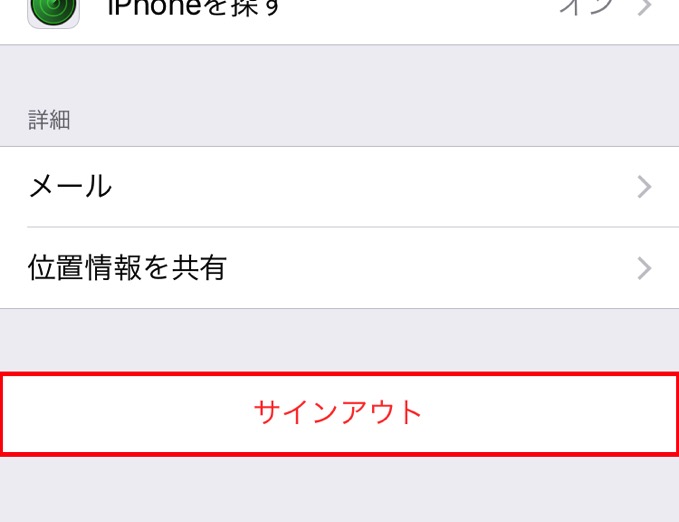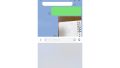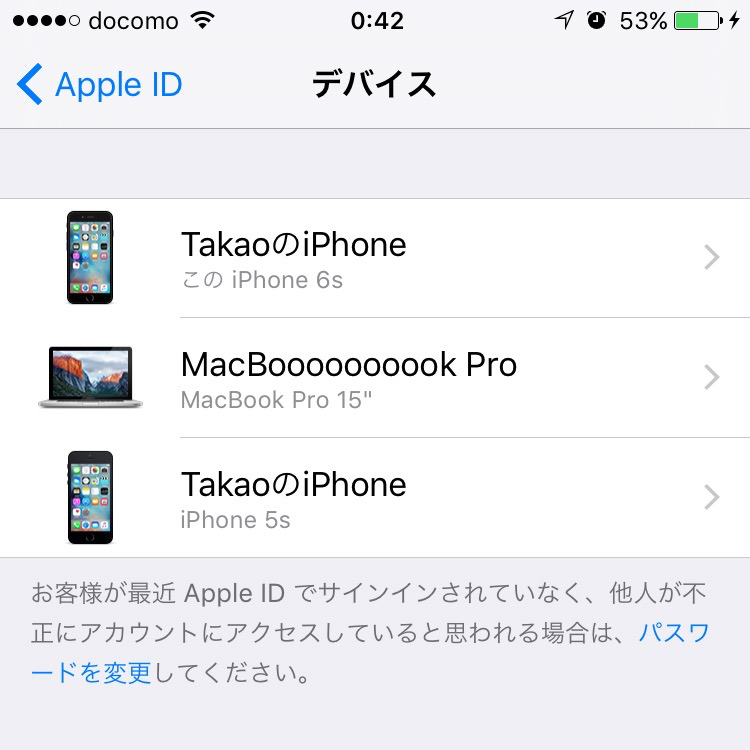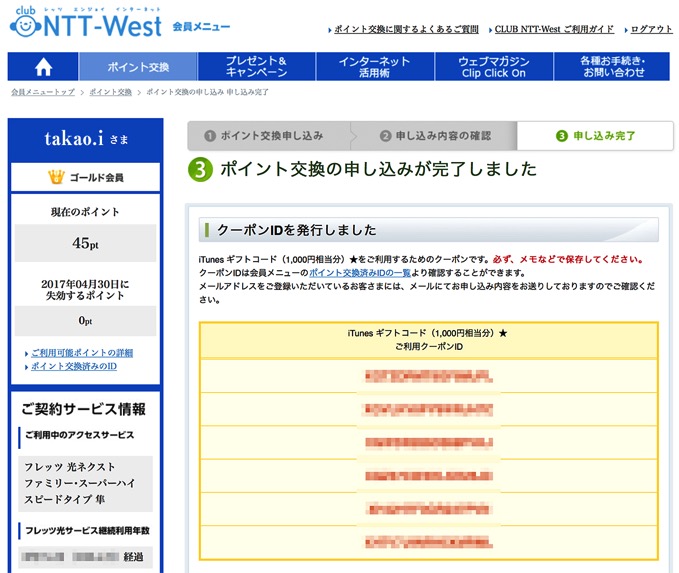何らかの理由で iCloudをサインアウトするときに、戸惑った経験はないだろうか。私はいつも躊躇(ちゅうちょ)して先に進む手を止めてしまう。
iCloudのサインアウトの仕方を 順を追って説明しつつ流れ作業で見ていこう。
iCloudサインアウトの仕方
設定 > iCloud
今回使用する端末はiPhone。iPadもほぼ同じだが、Macの場合は、「設定」ではなく、画面左上の「システム環境設定」から参照してもらいたい。
▼サインアウトする
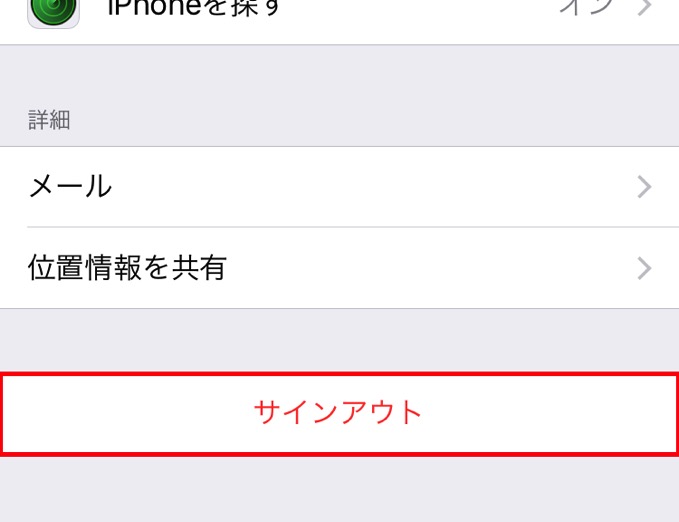
iCloudの設定画面最下部にある“サインアウト”を押して端末からiCloudを外す。
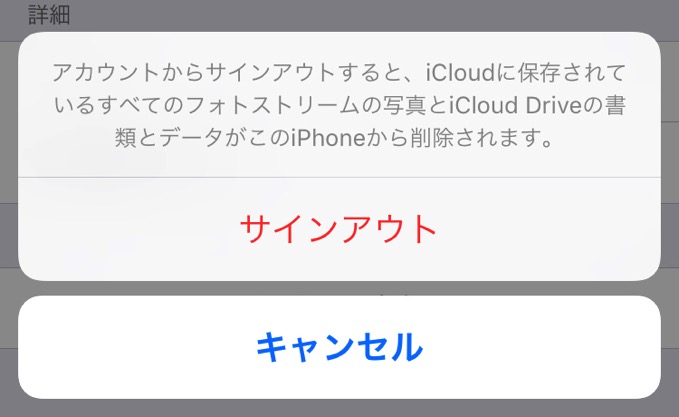
サインアウトをしようとすると、上記のように「アカウントからサインアウトすると、iCloudに保存されているすべてのフォトストリームの写真とiCloud Driveの書類とデータがこのiPhoneから削除されます。」という内容の注意書きが表示される。
これは再度サインインすれば元通りに戻る。また今操作している端末とは別に、iPhoneやiPadなどをAppleIDに関連づけしている場合、そちらは無関係でサインアウトしても何も変化はないので、ためらわずにサインアウトして問題ない。
その次に出てくる質問を画像に取り忘れたのだが、「本当に続けますか? iPhoneからすべてのiCloudメモが削除されます。」という内容の質問が表れる。
何も分からないままこの質問を受けると恐怖を覚えるが、iCloud上に残っているので これもサインインすれば元に戻る。“iPhoneから削除”を押して問題ない。
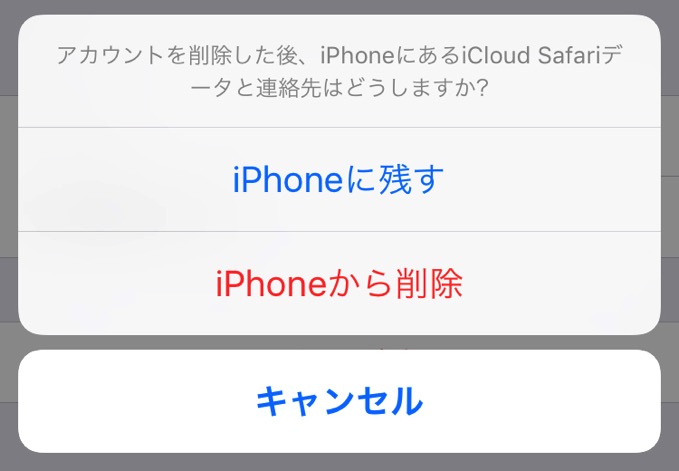
究極の選択はこれだ。「アカウントを削除した後、iPhoneにあるiCloud Safariデータと連絡先はどうしますか?」という質問。
この選択が私の中で一番究極だと思っている。それはなぜか。iCloudのシステムをよく理解しないと頭を抱えることになるからだ。ほんの少しだがバグも抱えているからタチが悪い。
この究極の選択には、再度サインインする際にどういう選択を取るかで変わってくる。
▼iPhoneに残すを選択した場合
サインアウトする際に「iPhoneに残す」を選択した場合、iPhoneにデータを残したままにすることができる。しかし、再度ログインする際にiCloud上のデータと端末内に残されたデータを結合してしまう設定を選択してしまうと、データが重複して保存されてしまうことになる。例えていうと、電話帳の登録者名が全て2重になってしまうのだ。
▼iPhoneから削除を選択した場合
では「iPhoneから削除」を選んだ場合はどうなるのかというと、 通常なら再ログインする際にiCloud内に保存された連絡先やユーザー辞書などがiCloud上から共有されて元通りに戻る。
ただしこれはiCloudにサインインをするメールアドレスが、AppleIDを登録した際に使用したiCloudメール以外のメールアドレスの場合に限る。
iCloudのメールアドレスを取得すると、そのメールアドレスでもAppleIDへログインすることができるようになるのだが、iCloudアドレスでサインインをしていた端末をサインアウトして再ログイン、または新しく購入したiPhoneなどにサインインしようとすると、iCloud上のデータがキレイさっぱり整理されてしまうか、iCloud上のデータを端末が受け付けずに連絡先などが共有できない現象を何度か経験したからだ。これは連絡先だけに済まず、ユーザー辞書の共有もできない不具合が待ち構えている。
iCloudのメールアドレス以外でサインインしている場合は、特に何も問題ないのでサインインもサインアウトも自由にしてOKだが、iCloudのメールアドレスでサインインして使用している場合は注意したい。
念には念を押して、端末のバックアップを取り、データーが消えるよりも重複を選んで「iPhoneに残す」を選択するのもひとつの手ではないだろうか。
システムは人の脳とは違い融通が利かない。(融通の利かない人もいるが…。)それを踏まえた上で、焦らずに正しい選択をすれば、何の不満もなく快適に使用できるのが機械。今自分が必要としている選択肢を見極めて楽しいAppleライフをおくりたいものだ。
![[タカブログ] takao.iの思想ブログ始めました。とかいうタイトルはおかしいと思う。](https://yellowcorn.jp/thought/wp-content/uploads/2017/06/1498656865-df6083f84bc562e3a743bffdf29493a4.png)